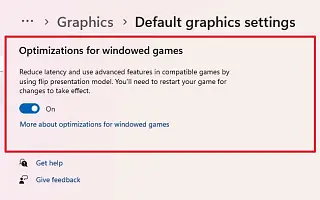Questo articolo è una guida all’installazione con schermate per coloro che cercano come abilitare le ottimizzazioni per i giochi in modalità finestra su Windows 11.
Windows 11 22H2 introduce “l’ottimizzazione del gioco con finestre”, una funzionalità che influisce sulla modalità di presentazione dei giochi DirectX 10 e 11 con finestre e senza bordi. “Presentazione” definisce il processo di rendering del gioco sul frame nel modo più ottimale, consentendo un’esperienza più coerente sia che si giochi in modalità a schermo intero o in modalità finestra.
In poche parole, la funzionalità di gioco per Windows 11 aggiorna il modello di presentazione legacy del gioco a un modello più recente, migliorando la latenza e sbloccando altre funzionalità come HDR automatico e Frequenza di aggiornamento variabile (VRR).
questoLa funzione funziona solo con i giochi DirectX 10 e 11 in esecuzione su Windows e Windows senza bordi, HDR e VRR automatici sono disponibili solo sui dispositivi supportati.
Di seguito condividiamo come abilitare l’ottimizzazione per i giochi in modalità finestra in Windows 11. Continua a scorrere per verificarlo.
Abilita le ottimizzazioni per i giochi in finestra in Windows 11
Questo articolo illustra i passaggi per abilitare la funzione “Ottimizza i giochi in modalità finestra” nell’aggiornamento di Windows 11 2022.
Utilizzare i passaggi seguenti per abilitare l’ottimizzazione per i giochi di Windows su Windows 11 22H2.
- Apri Impostazioni in Windows 11 .
- Fare clic su Sistema .
- Fare clic sulla scheda Visualizza .
- Nella sezione “Impostazioni correlate”, fai clic su Impostazioni grafiche .

- Nella sezione “Preferenze”, fai clic sull’opzione Modifica impostazioni grafiche predefinite .
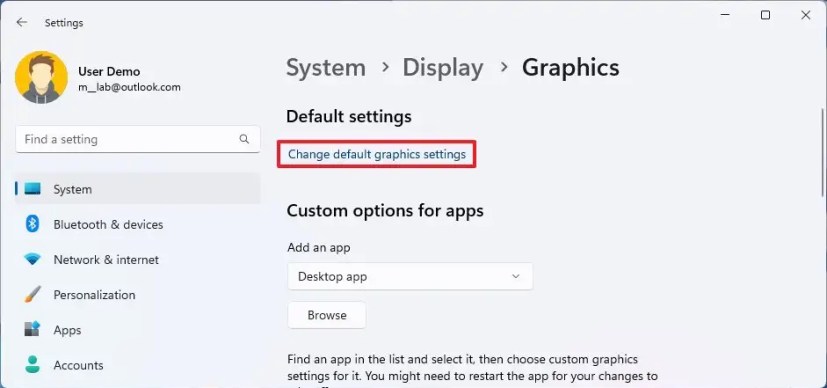
- Attiva l’ interruttore “Ottimizza Windows Game” .
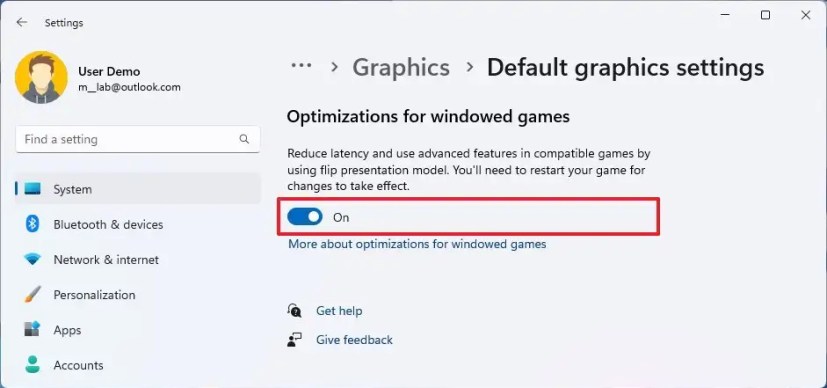
Una volta completati i passaggi, questa funzione può migliorare la latenza sul dispositivo e sbloccare altre funzionalità come HDR automatico e Frequenza di aggiornamento variabile (VRR).
Disabilita l’ottimizzazione per i giochi in finestra in Windows 11
Per disabilitare l’ottimizzazione del gioco in base all’applicazione, procedi nel seguente modo:
- Apri Impostazioni .
- Fare clic su Sistema .
- Fare clic sulla scheda Visualizza .
- Nella sezione “Impostazioni correlate”, fai clic su Impostazioni grafiche .

- Selezionare l’applicazione e fare clic sul pulsante Opzioni .
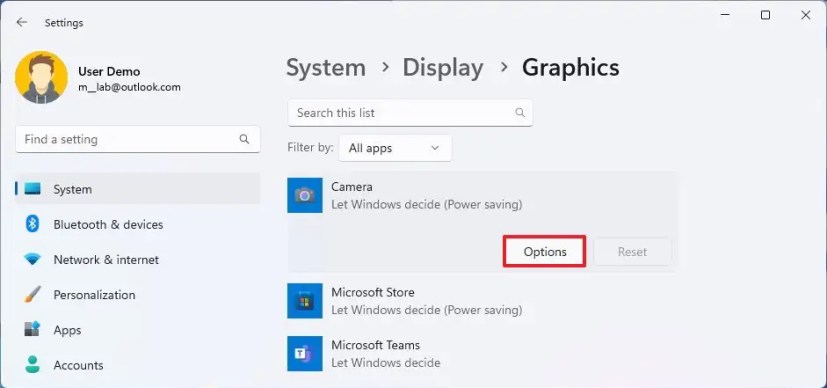
- Seleziona l’ opzione “Disattiva ottimizzazione per i giochi in finestra” .

- Fare clic sul pulsante Salva .
Il completamento dei passaggi disabiliterà le impostazioni speciali per l’ottimizzazione del gioco per applicazioni specifiche senza la necessità di disabilitare completamente la funzione.
Sopra abbiamo visto come abilitare l’ottimizzazione per i giochi in finestra in Windows 11. Ci auguriamo che queste informazioni ti abbiano aiutato a trovare ciò di cui hai bisogno.